先日、私の友人から、Officeを使わずにPowerPointプレゼンテーションを自分のコンピュータですばやく表示できる方法を尋ねられました。 Officeを実際に必要とせずにOfficeファイルを表示する方法は多数あるため、心配しないように言いました。
グーグルとクラウドコンピューティング一般のおかげで、今日あなたはあなたのブラウザから直接走ることができる完全に機能的なオフィス生産性スイートを持っています。 GoogleがGoogle Docs、Sheets、およびSlidesを発表した後、MicrosoftはOffice戦略全体を再考することを余儀なくされました。 今すぐMicrosoftがファイルを作成し、そしてファイルを編集するためにオンラインで使用できる彼らのOfficeスイートの無料版を持っています。
この記事では、PDF、Microsoft Officeファイル、Photoshopファイルなどを無料で開くために使用できるツールをいくつか紹介します。 今ここに無料で何でもここで主なキャッチは機能が制限されているということです。 たとえば、オンラインのOffice of Wordでは、基本的な編集作業はできますが、メールのマージや脚注など、より高度な作業はできません。ただ大丈夫です。
マイクロソフトオフィスオンライン無料
Word、Excel、PowerPointのいずれかのOfficeドキュメントを表示しようとしている場合は、Office Onlineを使用するのが最善の方法です。 www.office.comにアクセスして、Microsoftアカウントでサインインするだけです。 それが彼らの無料ツールを使うための唯一の要件です。
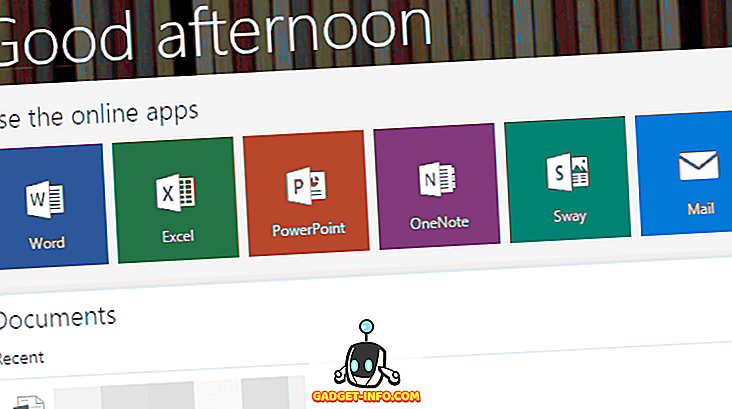
Officeオンラインアプリケーションを使用すると、Word、Excel、PowerPoint、OneNoteの中核となるMicrosoft Officeアプリケーションを入手できます。 ただし、これらのツールを使用してAccessデータベース、Visioダイアグラム、またはMicrosoft Projectファイルを表示することはできません。
コアアプリケーションの場合は、OneDriveフォルダに自動的に保存される新しいファイルを作成することも、ローカルコンピュータから新しいドキュメントをアップロードすることもできます。

あなたが下から見ることができるように、Wordのオンライン版はWordのフルバージョンのリボンインターフェースが持っているすべてのタブを持っていません。 参照とメーリングが完全に欠けています。 また、他のすべてのタブにはいくつかの基本的なオプションしかありませんが、残りは欠けています。 ほとんどの人にとって無料版で十分ですが、Microsoftがすべての機能を必要とする人のためにOffice 365サブスクリプションを用意しているのはそのためです。

オンライン版のExcelおよびPowerPointにも同じ情報が適用されます。 Officeファイルを表示するのに適しています。編集には適していますが、完全には機能しません。 全体として、Officeファイルを表示して簡単に編集する必要がある場合は、試してみる必要があります。
Googleドキュメント、シート、スライド、ドライブ
Office Onlineに加えて、Googleの一連のオンラインツールでもMicrosoft Officeファイルを開くことができます。 そのため、Googleエコシステムに入っていて、MS Office文書をいくつか表示するだけの場合は、それらをGoogle Docs、Google Sheets、またはGoogle Slidesで開いてみてください。
完全にフォーマットされた履歴書をGoogleドキュメントで開いたところ、Wordの履歴書とまったく同じように見えました。 それから私は何の問題もなく必要に応じてそれを編集することができました。 ファイルをGoogle DocsからWord形式に戻すこともできます。
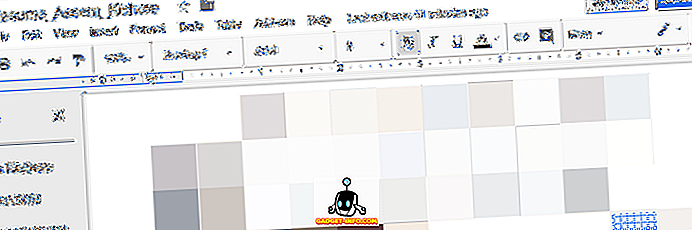
すべてのGoogleツールについて私が気に入っているのは、それらがアドオンをサポートしていることです。アドオンは基本プログラムに多くの機能を追加することができます。 たとえば、Google Docsはアドオンを使用して引用や参考文献を処理できますが、Office Onlineではサポートされていません。
PDFファイルを開く必要がある場合は、無料のPDFリーダーをダウンロードする代わりにGoogle Chromeを使用することができます。 見たり印刷したりするだけの場合は、Google Chromeが最適です。 PDFファイルを表示するには、PDFをChromeの開いているタブにドラッグアンドドロップするだけです。
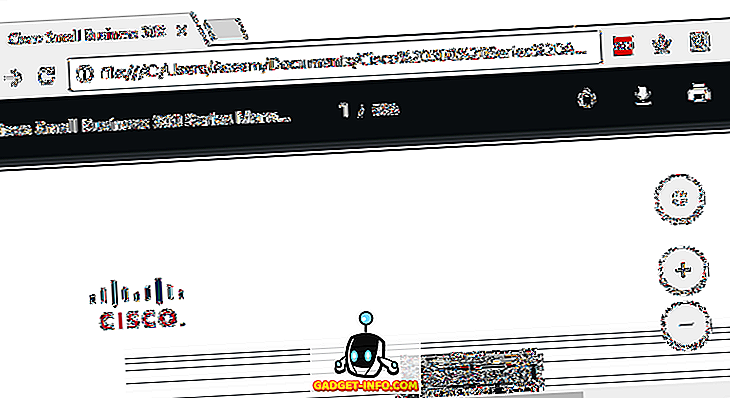
拡張子の異なる他の種類のファイルを表示する必要がある場合は、Googleドライブを使用してみることをお勧めします。 Googleドライブを使用すると、通常は特定のアプリケーションを必要とするAdobe Photoshopファイルやその他のファイルをすべて表示できます。 あなたは明らかにPSDファイルやそのようなものを編集することはできません。 そうしたいのなら、GIMPやPaint.NETのような他のプログラムが必要です。 ただし、ファイルを表示するには、Googleドライブが最適です。
これらのツールはしばらく前から出回っていましたが、あなたがそれらが実行できるすべての異なる機能について知らなかったかもしれません。 両社とも常に新機能を追加しているので、長期間使用していないのであれば今すぐチェックしておくことをお勧めします。 楽しい!


![猫で説明されたインターネットの現状[写真]](https://gadget-info.com/img/entertainment/623/state-internet-3.jpg)






